Cara mencadangkan riwayat obrolan untuk Skype UWP di Windows 10
Itu versi desktop Skype tidak lagi tersedia untuk Windows 10. Pengguna harus menggunakan versi UWP dengan segala keterbatasan dan kekurangannya, dan tampaknya ada beberapa di antaranya. Salah satu kekurangannya adalah ketidakmampuan untuk mendapatkan riwayat percakapan Anda. Versi desktop menyimpannya dalam file yang mudah diakses tetapi versi UWP tidak. Untuk mendapatkan cadangan riwayat obrolan untuk Skype UWP, Anda harus menanyakannya kepada Microsoft.
Riwayat obrolan akan mencakup obrolan teks, dan file yang telah dikirim melalui obrolan. Anda dapat memilih untuk mengecualikan file jika Anda mau. Karena Anda meminta cadangan dari Microsoft, Anda harus tahu bahwa akan butuh waktu untuk siap. Biasanya, ini tidak akan memakan waktu lebih dari 3-4 jam tetapi ini adalah Microsoft dan dapat dengan mudah memakan waktu hingga satu minggu saat sejarah percakapan Anda akan diperbarui. Namun, ini adalah cara yang dapat diandalkan untuk mendapatkan riwayat obrolan untuk Skype UWP.
Skype diblokir di wilayah Anda? Coba a VPN untuk membuka blokir itu.
Riwayat obrolan untuk Skype UWP
Buka browser pilihan Anda, dan kunjungi tautan ini. Masuk dengan ID Skype Anda. Setelah masuk, pilih apa yang ingin Anda unduh yaitu, percakapan, dan / atau file. Klik Kirim Permintaan.

Anda akan melihat pesan di bagian atas yang memberitahukan Anda bahwa permintaan telah dibuat. Periksa kembali setelah beberapa jam, berhari-hari, dll., Untuk melihat apakah file sudah siap. Jika ya, Anda akan melihat tombol unduh yang akan mengunduh riwayat obrolan Anda.

Melihat riwayat obrolan
Riwayat obrolan Anda diunduh sebagai file TAR yang cukup mudah untuk diekstraksi tetapi di dalamnya, percakapan itu sendiri dalam file JSON yang tidak mudah dibaca. Ada folder media yang dapat Anda kunjungi dan jelajahi semua file yang telah dibagikan dan yang lebih sederhana.
Namun, untuk membaca percakapan yang sebenarnya, Anda harus mengunduh alat pengurai Skype. Kamu bisa Unduh di sini (unduhan segera dimulai). Ekstrak itu, dan di dalamnya Anda akan menemukan file bernama ‘index.html’. Buka di browser Anda.
Anda akan melihat antarmuka berikut. Klik tombol ‘Pilih file’, dan pilih file ‘messages.json’ di folder riwayat obrolan yang diekstraksi. Klik ‘Muat.

Antarmuka yang terbuka akan memungkinkan Anda dengan nyaman menelusuri riwayat obrolan Anda.
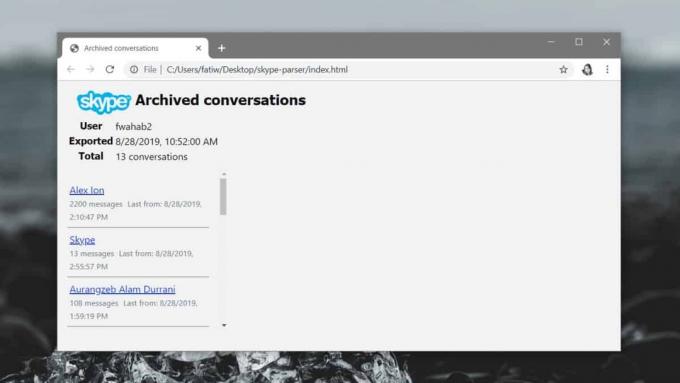
Secara teori, Anda dapat menggunakan aplikasi apa pun yang mendukung format JSON untuk melihat konten file. Ini akan terbuka tanpa masalah tetapi mungkin tidak selalu memberi Anda pandangan yang mudah dibaca dari percakapan Anda.
Pencarian
Tulisan Terbaru
Pembaca Buku Komik: Baca Dan Konversi Buku Komik Dalam Format CBZ & CBR
Lewat sudah hari-hari membeli komik favorit Anda dari toko buku ter...
MaxMax Membatasi Layar Penuh / Jendela Dimaksimalkan Untuk Area yang Ditentukan Pengguna
MaxMax adalah salah satu alat baki sistem yang luar biasa yang dapa...
Cara menyesuaikan font di Notepad pada Windows 10
Notepad adalah editor teks sederhana dan seperti semua editor teks ...



